Содержание
Всё что нужно знать о функции «Скрыть e-mail» в iOS 15
Apple
iPhone
iOS 15
Гайды iOS 15
Всё что нужно знать о функции «Скрыть e-mail» в iOS 15
Георгий Лямин
—
Вместе с iOS 15 был представлен сервис iCloud+, одним из основных нововведений которого стала функция «Скрыть e-mail». В этой небольшой заметке мы расскажем, что это такое и как с ней работать.
В основу «Скрыть e-mail» лёг сервис «Войти с Apple», предоставляющий пользователям уникальные адреса электронной почты в случайном порядке, пересылающие сообщения на личный почтовый ящик. Это очень полезная возможность, позволяющая сохранить конфиденциальность адреса. Таким образом можно избежать получения нежелательных писем.
Как создать адрес электронной почты с помощью «Скрыть свой e-mail»
Для начала нужно убедиться, что на вашем устройстве установлена iOS 15 или более поздняя версия. А теперь поэтапно рассмотрим остальные действия.
- Откройте «Настройки» на своем iPhone или iPad.
-
Нажмите на раздел Apple ID в верхней части окна. -
Перейдите в раздел iCloud.
- Откройте меню «Скрыть e-mail».
-
Выберите «Создать новый адрес».
- Нажмите «Продолжить», а затем присвойте своему адресу метку.
-
Нажмите «Далее», а затем «Готово».
Теперь вы можете использовать созданный адрес электронной почты для регистрации, а также для заполнения различных веб-форм.
Как деактивировать адрес электронной почты в сервисе «Скрыть свой e-mail»
Все адреса, созданные с помощью «Скрыть свой e-mail», можно деактивировать в любое время, чтобы больше не получать писем с них. Вот как это сделать.
Вот как это сделать.
- Переходим в «Настройки» > Apple ID > iCloud > «Скрыть свой e-mail».
-
Выбираем адрес, который хотим деактивировать и нажимаем «Деактивировать адрес электронной почты», а затем дополнительно подтверждаем кнопкой «Деактивировать».
С этого момента вы больше не будете получать электронную почту, отправляемую на деактивированный ящик. Если вы захотите повторно активировать его, найдите адрес в разделе «Неактивные адреса». Они располагаются в нижней части списка. Нажмите повторно и выберите опцию «Повторно активировать адрес». Также в этом меню можно удалить ящик, выбрав «Удалить адрес».
Как изменить свой скрытый адрес для пересылки электронной почты
Вы можете изменить свой e-mail, на который пересылаются письма с ящиков, созданных в сервисе iCloud+. Вот как это делается.
- Откройте «Настройки» > Apple ID > iCloud > «Скрыть свой e-mail».
-
Перейдите в раздел «Переадресация».
-
Выберите один из своих адресов и нажмите «Готово».
Помимо этого в подписку iCloud+ теперь входит функция «Частный узел». После публичного запуска iOS 15 она будет доступна в стадии бета-тестирования. Подробнее о её работе мы расскажем в ближайшее время.
А новый iPhone и многое другое вы можете купить у наших друзей из Big Geek.
Скидка по промокоду iGuides
iGuides в Яндекс.Дзен — zen.yandex.ru/iguides.ru
iGuides в Telegram — t.me/igmedia
Купить рекламу
Рекомендации
Как ускорить компьютер на 25%, изменив всего одну настройку
- Как находить и качать торренты через Telegram»>
RuTracker не работает несколько дней. Как находить и качать торренты через Telegram
Общаться с ChatGPT теперь можно прямо в Telegram
Стоит ли покупать iPhone в России в 2023 году? Всё что нужно знать о санкциях, ремонте, App Store и Apple Pay (ОБНОВЛЕНО)
Рекомендации
Как ускорить компьютер на 25%, изменив всего одну настройку
RuTracker не работает несколько дней.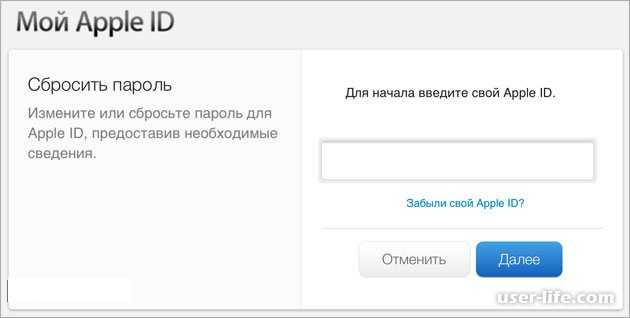 Как находить и качать торренты через Telegram
Как находить и качать торренты через Telegram
Общаться с ChatGPT теперь можно прямо в Telegram
Стоит ли покупать iPhone в России в 2023 году? Всё что нужно знать о санкциях, ремонте, App Store и Apple Pay (ОБНОВЛЕНО)
Купить рекламу
Читайте также
Google
Chrome
Нашли на AliExpress необычный девайс для уборки — он идеален для подарка! 😍
AliExpress
Как включить смартфон. Классический и нестандартный методы
iPhone
Android
Гайды
Как удалить iCloud (Айклауд) с Айфона — пошаговая инструкция
Содержание
- 1 На Айфоне
- 2 Через браузер
- 3 Подводим итоги
Обладатель техники от Apple, решивший подготовить iPhone к продаже или просто завести другую учётную запись, обязательно столкнётся с необходимостью удалить iCloud — в зависимости от своих потребностей, только на одном устройстве или полностью. Несмотря на функциональность Айфонов и Айпадов, сделать это в два клика мышью не получится — аккаунт надёжно защищён от неавторизованных манипуляций. Удалить iCloud без лишних сложностей поможет следующая инструкция.
Несмотря на функциональность Айфонов и Айпадов, сделать это в два клика мышью не получится — аккаунт надёжно защищён от неавторизованных манипуляций. Удалить iCloud без лишних сложностей поможет следующая инструкция.
На Айфоне
Стоит сразу предупредить: полностью удалить iCloud, как и связанную с облачным хранилищем учётную запись Apple ID, на iPhone невозможно. Всё, что доступно не желающему заходить на официальный сайт владельцу — отвязка устройства от аккаунта. Выполняется она штатными средствами в «Настройках» Айфона.
Выйти из своей учётной записи на телефоне не сложнее, чем восстановить пароль от iCloud; делается это следующим образом:
- Пользователь переходит в «Настройки» своего Айфона.
- В самом верху тапает по иконке привязанного аккаунта.
- Оказавшись в разделе Apple ID, пролистывает страницу «до упора».
- И нажимает на расположенную в центре кнопку «Выйти».

- По мере надобности введя свои логин и пароль и подтвердив желание выйти из учётной записи, владелец iPhone отвязывает устройство от iCloud, отменяя тем самым синхронизацию.
Совет: чтобы не потерять важные данные, рекомендуется в разделе «Настроек» iCloud проверить, сколько занято места в облачном хранилище, и скопировать оттуда необходимую информацию — это займёт не больше времени, чем попытки разобраться, почему компьютер не видит Айфон.
Через браузер
Пользователь, который забыл или потерял свой iPhone и хочет защитить конфиденциальные данные, может полностью, раз и навсегда удалить Apple ID — а вместе с ним и учётную запись iCloud. При этом теряются все сделанные покупки, пропадает синхронизация между оставшимися в распоряжении владельца устройствами — и, разумеется, клиент Apple лишается всех прав на использование аккаунта.
Чтобы полностью удалить iCloud, понадобится:
- Открыть браузер на любом удобном для использования устройстве (например, на стационарном компьютере) и перейти по ссылке icloud.
 com. Подождав некоторое время, обладатель Айфона должен ввести в появившемся виджете свой логин iCloud.
com. Подождав некоторое время, обладатель Айфона должен ввести в появившемся виджете свой логин iCloud.
- И пароль от аккаунта — они совпадают с данными Apple ID.
- В силу индивидуальных особенностей разработчиков Apple вводить свои логин и пароль в процессе удаления iCloud придётся довольно часто. Немного сократить количество повторяющихся действий можно, установив галочку в чекбоксе «Оставаться в системе».
- Войдя в iCloud, пользователь должен открыть раздел «Настройки».
- И в поле Apple ID перейти по ссылке «Управление».
- На новой странице логин и пароль от своего iCloud обладатель iPhone может не указывать. Вместо этого, переместившись по странице вниз.
- Он должен кликнуть по ссылке «Политика конфиденциальности».
- Теперь, отыскав раздел «Доступ к личной информации», необходимо перейти по содержащемуся в нём адресу.

- И снова ввести свои логин и пароль.
- Отметив галочкой чекбокс «Запомнить меня», владелец Айфона сможет перейти к главному и удалить ставший ненужным iCloud.
- В некоторых случаях перед переходом к соответствующему разделу система может потребовать от пользователя ответить на личные вопросы, определяемые при создании аккаунта. На этой же странице рекомендуется создать пин-код для связи с оператором — он упростит общение по телефону, без которого удаление учётной записи iCloud не всегда возможно. Нажав на соответствующую ссылку, нужно.
- Воспользоваться кнопкой «Сгенерировать PIN-код».
- Записать полученную комбинацию и нажать на кнопку «Готово».
- Оказавшись в разделе «Данные и конфиденциальность», обладатель iPhone должен перейти вниз по странице и кликнуть по ссылке в разделе «Удаление учётной записи».
- Ознакомившись с предупреждением о последствиях удаления аккаунта iCloud.

- Следует выбрать в выпадающем списке причину такого поступка.
- Юзер может остановиться на любом из «готовых» вариантов.
- Или привести свой, после чего нажать на кнопку «Продолжить».
- Прочтя очередное предупреждение.
- И согласившись с порядком удаления учётной записи iCloud.
- Обладатель iPhone должен выбрать порядок информирования о состоянии удаляемого аккаунта.
- Если он предпочёл связь по телефону, в следующем окошке понадобится выбрать в выпадающем меню код своей страны.
- Ввести свой номер и нажать на кнопку «Продолжить».
- В итоге владелец Айфона окажется на странице с уникальным кодом. Его нужно записать, скопировать или сохранить иным образом вплоть до полного удаления учётной записи.
- На следующей странице пользователю будет предложено ввести ранее созданный код.
 Сделать это обычным путём из буфера обмена не получится — придётся набрать двенадцать цифр самостоятельно.
Сделать это обычным путём из буфера обмена не получится — придётся набрать двенадцать цифр самостоятельно.
- Сделав это и щёлкнув по кнопке «Продолжить».
- Юзер снова столкнётся с предложением подумать о последствиях удаления аккаунта iCloud. Если решение определённо принято, нужно нажать на кнопку «Удалить учётную запись».
- Теперь следует выйти из своего профиля iCloud на всех устройствах. Самый простой способ сделать это — вернуться в «Настройки» облачного хранилища и воспользоваться соответствующей ссылкой.
- Отлично! На почту хозяина Айфона придёт письмо, извещающее, что удаление аккаунта может занимать до семи суток. На протяжении этого времени с юзером могут связываться специалисты Apple — следует быть готовым пройти аутентификацию и ещё раз объяснить причины удаления.
Если по прошествии семи дней учётная запись iCloud по-прежнему активна и пользователь не забыл о своём желании удалить аккаунт, необходимо для прояснения деталей связаться со службой поддержки Apple:
- На официальном сайте производителя перейти в раздел «Поддержка».

- На открывшейся странице кликнуть по ссылке «Обратиться в службу поддержки».
- Нажать на кнопку Apple ID.
- Далее — на кнопку «Другие разделы про идентификатор Apple ID».
- На новой странице войти в раздел «Удалить учётную запись».
- И выбрать способ связи со специалистом. Рекомендуется воспользоваться кнопкой «Поговорить со службой поддержки сейчас» — это самый простой и оперативный вариант.
- Указав в появившейся форме обратной связи свой сотовый номер и нажав на кнопку «Продолжить», пользователь может спокойно ожидать звонка — как правило, операторы связываются с клиентами в течение пяти-десяти минут.
Совет: если консультант Apple будет настаивать на невозможности удаления учётной записи, не стоит с ним соглашаться — вместо этого лучше указать на прежние самостоятельные попытки и принятое пользовательское соглашение, предусматривающее возможность полного избавления от аккаунта iCloud.
Подводим итоги
Удалить учётную запись iCloud не сложнее, чем узнать, что делать, если Айфон не включается. Пользователь может полностью избавиться от аккаунта в браузере, зайдя на официальный сайт Apple и пройдя несложную процедуру. На Айфонах и Айпадах удалить iCloud не получится — можно лишь отвязать устройство от профиля, остановив таким образом синхронизацию данных и покупок.
как деактивировать Apple ID?
Ответить
- Чтобы деактивировать Apple ID, вам необходимо обратиться в службу поддержки Apple.
как деактивировать Apple ID?
Как удалить Apple ID с iPhone
Как я могу деактивировать свою учетную запись Apple ID?
Чтобы деактивировать свою учетную запись Apple ID, вам необходимо перейти на веб-сайт Apple и войти в систему. После входа в систему нажмите кнопку «Моя учетная запись» в верхнем левом углу экрана. На странице «Моя учетная запись» в разделе «Сведения об учетной записи» вы увидите ссылку «Деактивировать мою учетную запись». Нажмите на эту ссылку. Вам будет предложено ввести пароль от Apple ID.
Можно ли удалить Apple ID и создать новый?
Да, вы можете удалить свой Apple ID и создать новый. Это полезно, если вы хотите переключиться на другое устройство или если ваша учетная запись была скомпрометирована.
Что происходит, когда вы удаляете Apple ID?
При удалении Apple ID ваша учетная запись удаляется из всех служб и приложений, которые ее используют, включая iCloud, iTunes, App Store, iMessage, FaceTime и т. д. Если у вас есть какие-либо устройства, связанные с этой учетной записью (включая Apple TV, iPhone и iPad), их необходимо будет повторно зарегистрировать с новыми учетными записями или устройствами.
д. Если у вас есть какие-либо устройства, связанные с этой учетной записью (включая Apple TV, iPhone и iPad), их необходимо будет повторно зарегистрировать с новыми учетными записями или устройствами.
Сколько дней требуется, чтобы удалить Apple ID?
Обычно удаление Apple ID занимает около недели.
Могу ли я удалить свой Apple ID и создать новый с тем же адресом электронной почты?
Да, вы можете удалить свой Apple ID и создать новый с тем же адресом электронной почты. Однако некоторые службы (например, iCloud) могут не работать, если вы это сделаете.
Можно ли изменить Apple ID?
Да, Apple ID можно изменить.
Удаляет ли Apple неактивные учетные записи?
Apple не удаляет неактивные учетные записи.
Можно ли использовать Gmail для Apple ID?
Да, Gmail можно использовать для Apple ID.
Почему я не могу изменить свой адрес электронной почты Apple ID?
Apple требует, чтобы пользователи использовали свой зарегистрированный адрес электронной почты при создании Apple ID. Если вам нужно изменить свой адрес электронной почты, вы можете сделать это, посетив сайт appleid.apple.com и следуя инструкциям.
Как удалить чужой Apple ID с моего iPhone?
Есть несколько способов удалить чужой Apple ID с вашего iPhone. Самый простой способ — использовать функцию «Забыли Apple ID» в настройках. Если это не сработает, вы можете попробовать удалить их учетную запись из iCloud или отключить их Apple ID на вашем устройстве.
Может ли один номер телефона иметь два Apple ID?
Да, вы можете иметь два номера Apple ID на одном телефоне.
Зачем нужен Apple ID?
Apple ID необходим для использования многих функций экосистемы Apple, включая совершение покупок в App Store и iTunes Store, доступ к хранилищу iCloud и использование некоторых сервисов Apple.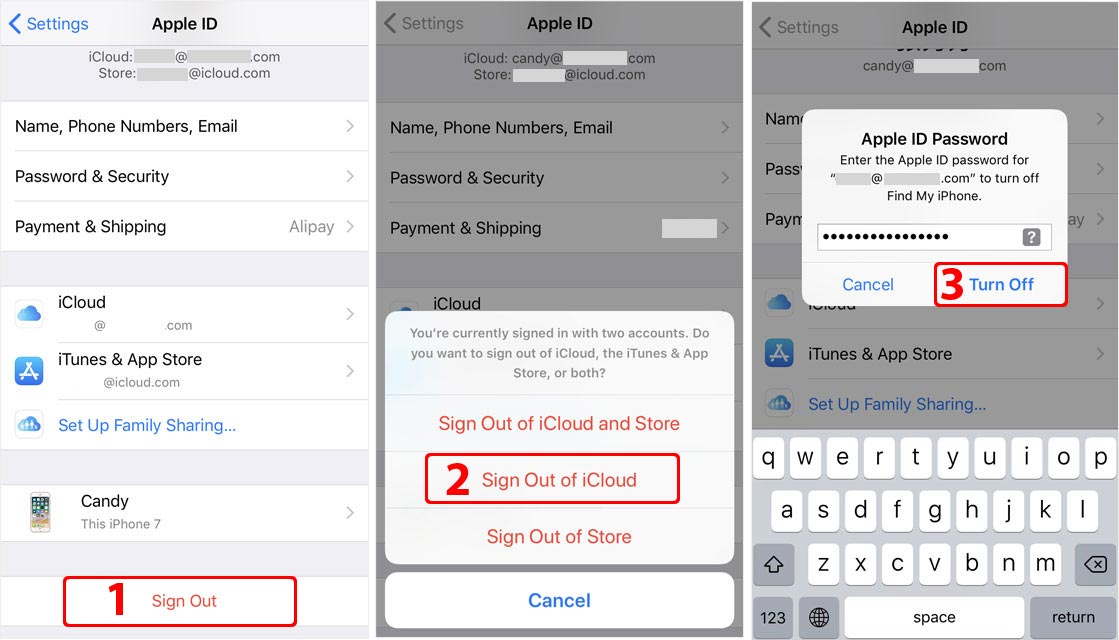
Почему я не могу изменить свой Apple ID на свой Gmail?
Apple ID уникальны для каждого пользователя и не могут быть перенесены между разными учетными записями. Если вы хотите переключиться на Gmail, вам нужно будет создать новую учетную запись и войти в нее с помощью нового Apple ID.
Как удалить адрес электронной почты, связанный с моим Apple ID?
Чтобы удалить адрес электронной почты из своего Apple ID, вам необходимо войти в свою учетную запись и перейти на страницу настроек учетной записи. В разделе «Электронная почта» вы увидите список всех адресов электронной почты, связанных с вашей учетной записью. Чтобы удалить адрес электронной почты, просто нажмите на него и введите желаемый новый адрес электронной почты в поле «Новый адрес электронной почты».
Как создать новый Apple ID и все перенести?
Чтобы создать новый Apple ID, перейдите на сайт appleid.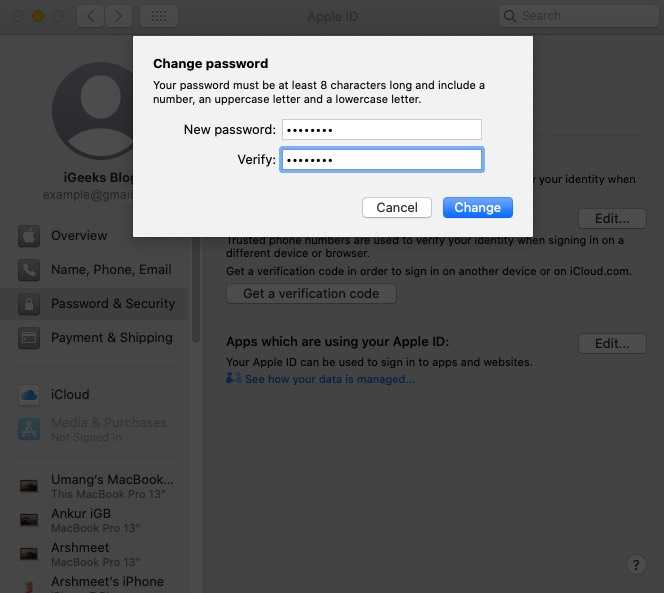 apple.com и войдите, используя свой существующий Apple ID. После входа в систему нажмите кнопку «Создать новую учетную запись» в верхней части страницы. В форме «Создать новую учетную запись» введите свое полное имя, адрес электронной почты, пароль, дату рождения и страну. Нажмите на кнопку «Далее», чтобы продолжить.
apple.com и войдите, используя свой существующий Apple ID. После входа в систему нажмите кнопку «Создать новую учетную запись» в верхней части страницы. В форме «Создать новую учетную запись» введите свое полное имя, адрес электронной почты, пароль, дату рождения и страну. Нажмите на кнопку «Далее», чтобы продолжить.
Как отключить Apple ID от Iphone? Как деактивировать или удалить свою учетную запись Apple ID?
Вы просматриваете статью: Как отключить Apple ID от Iphone? Как деактивировать или удалить свою учетную запись Apple ID? на Digital Technology
Как отключить Apple ID от iphone ? Вы хотите продать или подарить свой старый iPhone, но не хотите оставлять никаких личных данных. Когда вы удаляете Apple ID с iPhone, все связанные с ним данные удаляются вместе с ним, включая фотографии, контакты и все остальное, что было синхронизировано с iCloud.
Чтобы отключить Apple ID от iPhone, вам нужно стереть устройство, а затем создать новый Apple ID. Этот процесс можно выполнить всего за несколько минут, следуя этим простым шагам Эдона Лазажа.
Этот процесс можно выполнить всего за несколько минут, следуя этим простым шагам Эдона Лазажа.
Как отключить Apple ID от iPhone?
Как отключить Apple ID от iPhone?
Как отключить Apple ID от iPhone?
Если вы хотите отключить свой Apple ID от вашего iPhone, вам необходимо выполнить несколько шагов.
Сначала откройте приложение «Настройки» на своем iPhone и нажмите на вкладку iCloud.
Затем нажмите кнопку «Удалить учетную запись» в нижней части экрана.
Наконец, подтвердите, что хотите удалить свою учетную запись, нажав кнопку «Удалить».
Это отключит ваш Apple ID от вашего iPhone, и все ваши данные будут удалены с устройства.
Как деактивировать Apple ID в веб-браузере?
Как деактивировать свой Apple ID в веб-браузере?
Если вы хотите деактивировать свой Apple ID, вы можете сделать это, посетив веб-сайт Apple ID и войдя в систему со своими учетными данными.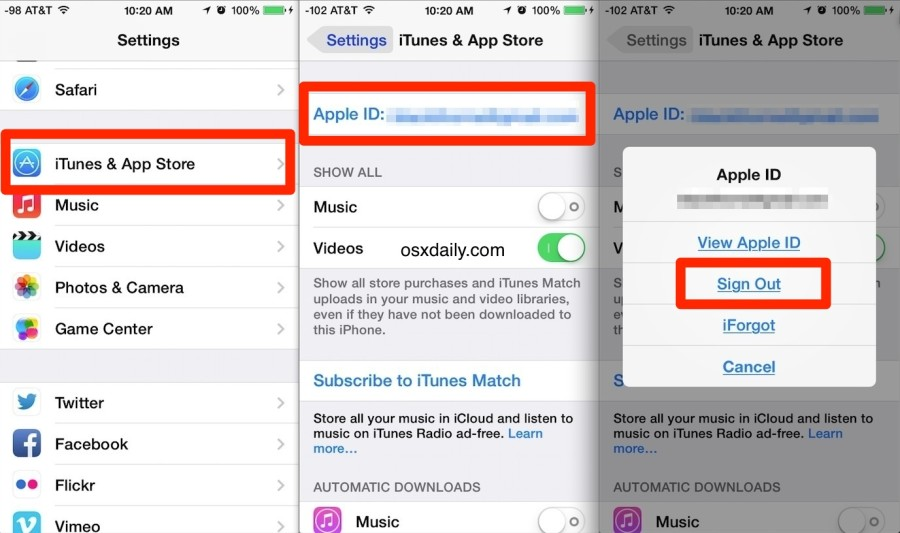 После входа в систему нажмите ссылку «Деактивировать учетную запись» внизу страницы. На следующей странице вам будет предложено подтвердить, что вы хотите деактивировать свою учетную запись. После подтверждения ваша учетная запись будет деактивирована, а все ваши данные удалены.
После входа в систему нажмите ссылку «Деактивировать учетную запись» внизу страницы. На следующей странице вам будет предложено подтвердить, что вы хотите деактивировать свою учетную запись. После подтверждения ваша учетная запись будет деактивирована, а все ваши данные удалены.
Имейте в виду, что после деактивации Apple ID вы не сможете использовать его для разблокировки iPhone или доступа к своим данным. Если вы хотите повторно активировать свою учетную запись, вам потребуется создать новый Apple ID.
И далее Эдон Лазай инструктирует вас Как удалить свой Apple ID с вашего iPhone с помощью настроек?
Как удалить свой Apple ID с iPhone с помощью настроек?
Как удалить свой Apple ID с iPhone с помощью настроек?
Если вы хотите удалить свой Apple ID со своего iPhone, вы можете сделать это, зайдя в приложение «Настройки» и нажав на вкладку iCloud. Затем нажмите кнопку «Удалить учетную запись» в нижней части экрана. Наконец, подтвердите, что хотите удалить свою учетную запись, нажав кнопку «Удалить». Это удалит ваш Apple ID с вашего iPhone, и все ваши данные будут стерты с устройства.
Это удалит ваш Apple ID с вашего iPhone, и все ваши данные будут стерты с устройства.
Как деактивировать свой Apple ID с вашего iPhone на веб-сайте iCloud?
Как деактивировать свой Apple ID с вашего iPhone На веб-сайте iCloud?
Если вы хотите деактивировать свой Apple ID, вы можете сделать это, посетив веб-сайт Apple ID и войдя в систему со своими учетными данными. После входа в систему нажмите ссылку «Деактивировать учетную запись» внизу страницы. На следующей странице вам будет предложено подтвердить, что вы хотите деактивировать свою учетную запись. После подтверждения ваша учетная запись будет деактивирована, а все ваши данные удалены.
Имейте в виду, что после деактивации Apple ID вы не сможете использовать его для разблокировки iPhone или доступа к своим данным. Если вы хотите повторно активировать свою учетную запись, вам потребуется создать новый Apple ID.
Как удалить Apple ID с вашего iPhone, который принадлежит другому?
Как удалить Apple ID с вашего iPhone, который принадлежит другому?
Если вы хотите удалить Apple ID со своего iPhone, который принадлежит кому-то другому, вы можете сделать это, зайдя в приложение «Настройки» и нажав на вкладку iCloud.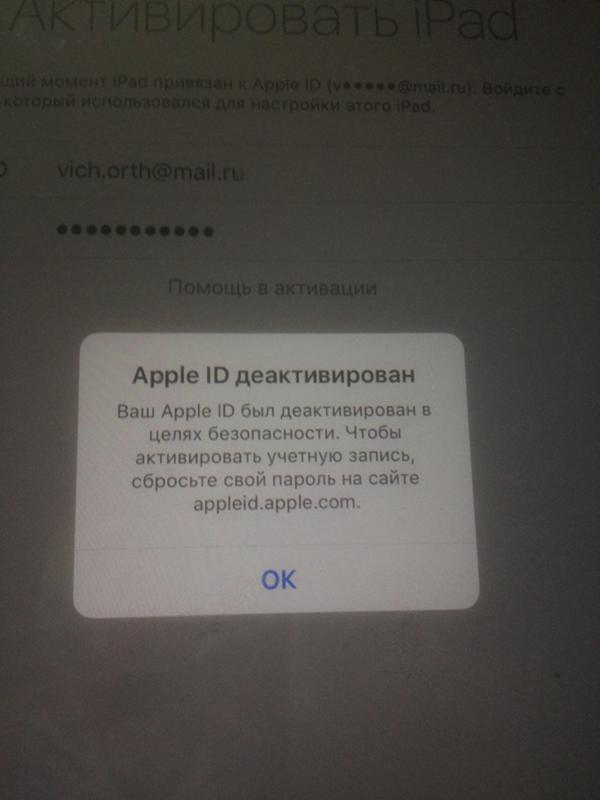 Затем нажмите кнопку «Удалить учетную запись» в нижней части экрана. Наконец, подтвердите, что хотите удалить учетную запись, нажав кнопку «Удалить». Это удалит Apple ID с вашего iPhone, и все данные, связанные с ним, будут стерты.
Затем нажмите кнопку «Удалить учетную запись» в нижней части экрана. Наконец, подтвердите, что хотите удалить учетную запись, нажав кнопку «Удалить». Это удалит Apple ID с вашего iPhone, и все данные, связанные с ним, будут стерты.
Как деактивировать или удалить учетную запись Apple ID?
Как деактивировать или удалить учетную запись Apple ID?
Деактивация учетной записи Apple ID не позволит вам использовать ее для доступа к вашим данным или совершения покупок. Чтобы деактивировать свою учетную запись, вам необходимо посетить веб-сайт Apple ID и войти в систему, используя свои учетные данные. После входа в систему нажмите ссылку «Деактивировать учетную запись» внизу страницы.
На следующей странице вам будет предложено подтвердить, что вы хотите деактивировать свою учетную запись. После подтверждения ваша учетная запись будет деактивирована, а все ваши данные удалены.
Удаление учетной записи Apple ID приведет к удалению всех ваших данных с устройства.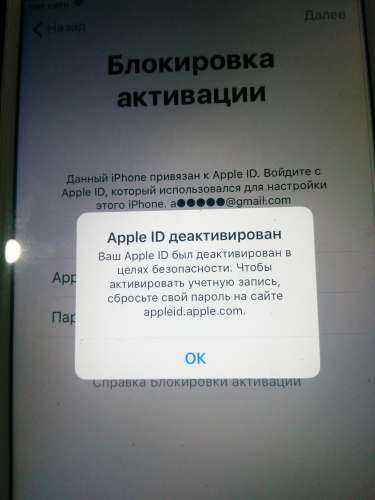
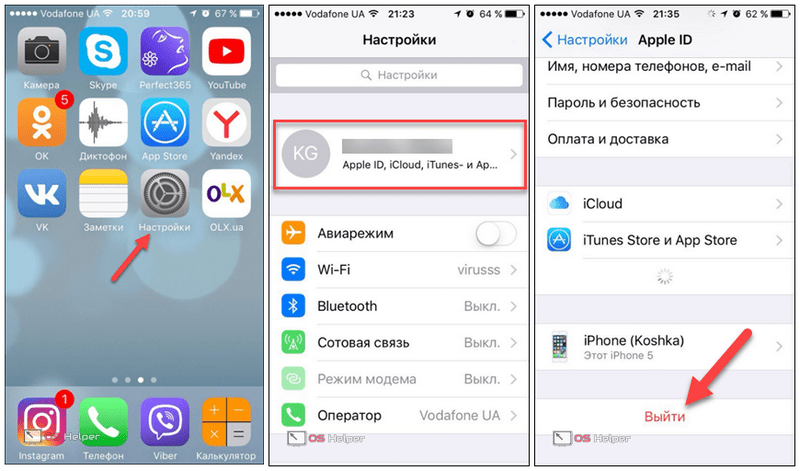

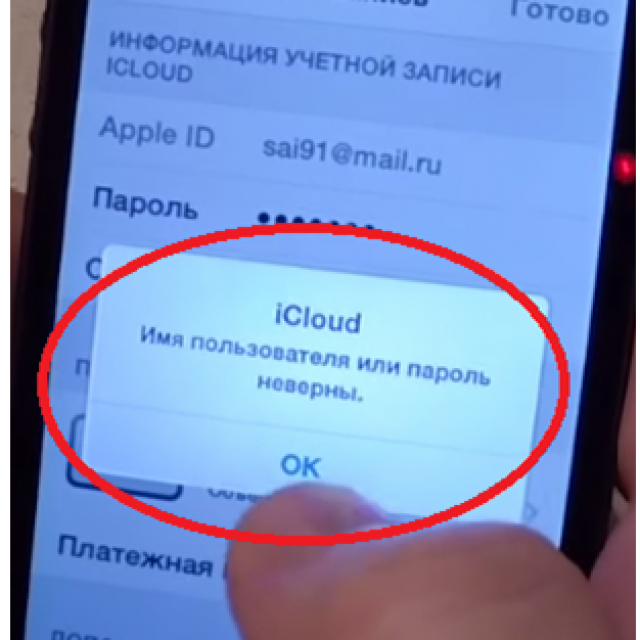 com. Подождав некоторое время, обладатель Айфона должен ввести в появившемся виджете свой логин iCloud.
com. Подождав некоторое время, обладатель Айфона должен ввести в появившемся виджете свой логин iCloud.
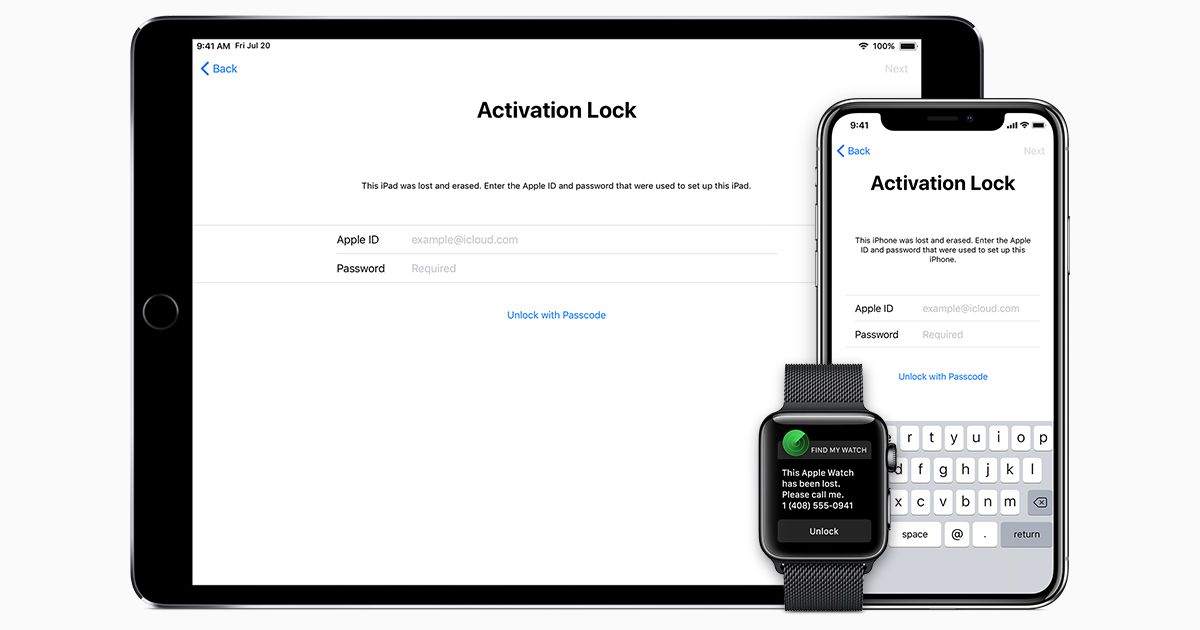
 Сделать это обычным путём из буфера обмена не получится — придётся набрать двенадцать цифр самостоятельно.
Сделать это обычным путём из буфера обмена не получится — придётся набрать двенадцать цифр самостоятельно.
